分享一下我老师大神的人工智能教程!零基础,通俗易懂!http://blog.csdn.net/jiangjunshow
也欢迎大家转载本篇文章。分享知识,造福人民,实现我们中华民族伟大复兴!
最近重装了系统,踢掉了陈旧的VC++6.0,我开始寻找目前较为强大的编译系统。其中最为经典的就是C-Free和codeblocks,再仔细使用了对比了后,我觉得code在功能和界面上是要强于C-Free,于是不犹豫的选择了codeblocks。但随之而来的便是安装与配置,而这使我蛋疼了几个小时。。。。
方法一:因为官网最近貌似无法下载,在百度中心可以下到codeblocks,下载地址http://rj.baidu.com/soft/detail/16711.html?ald(注意:这是最新的13.12版本,具体设置方法与12.11类似,你也可以选择下载12.11使用)。
之后进行软件的安装,过程很简单,不在描述。
Code::Blocks是一个开放源码的全功能的跨平台C/C++集成开发环境。Code::Blocks是开放源码软件。其本身不提供编译功能,但能通过调用第三方编译代码,官网的集成编译器为mingw,这样可以简化安装过程。但是不能选择编译器版本...而Code::Blocks只是一个集成的开发环境,它的版本高低对编译过程没有多大的影响,而编译器版本的不同可能会有较大影响。在开发过程中要使用相对固定的版本,减少没有必要的出错。
MingW32是默认的编译器,不论是否安装的是集成了该编译器的CodeBlocks版本,下载地址http://www.cncrk.com/downinfo/37846.html 均可通过Settings --> Compiler...打开如下图所示窗口:指定编译器程序的根目录,并可通过是否包含 Program Files 选项卡下列出的程序进行判断。如果你用的是VC++(这个版本还不支持VS2012),类似的设置一下。

编译的过程中,一旦用到中文输出,往往会有乱码现象。下面统一使用UTF-8编码,通过Settings --> Compiler...打开下面“图一”窗口,并结合上面图二说明一下。
1 和 2 选择及设置默认编译器。
3 设置程序执行输出时使用的编码(windows的命令行不支持UTF-8输出,这里是强制输出。因为常编写的控制台应用程序输出以及默认的输出程序是cmd.exe,就要在如图位置加上这句:-fexec-charset=GBK)
5 是上面图二的内容
工具栏中红框所示的5个快捷调试按钮是build(编译)、run(运行)、build and run(编译并运行)、rebuild(重新编译)、abort(取消)。右边的Build target是编译目标选择。

界面字体设置:Settings --> Editor...如图三

设置默认打开文件时使用的编码、设置默认编码、及其它:
选择一种编码,目的 -- 全局使用UTF-8
1 在Use encoding when opening files(打开文件时使用的编码方式),选择UTF-8
2 Use this encoding “As fallback encoding”(作为默认编码)
3 下面的复选框可以不选。

如果还是出现乱码,那么下面这个操作要记住。File encoding 下的“System Defaults”和“UTF-8”
“System Defaults”一般的windows中文版系统是指GBK(WINDOWS-936或GB2312),并且在CodeBlocks主窗口的状态栏有编码方式的显示,如下下图。
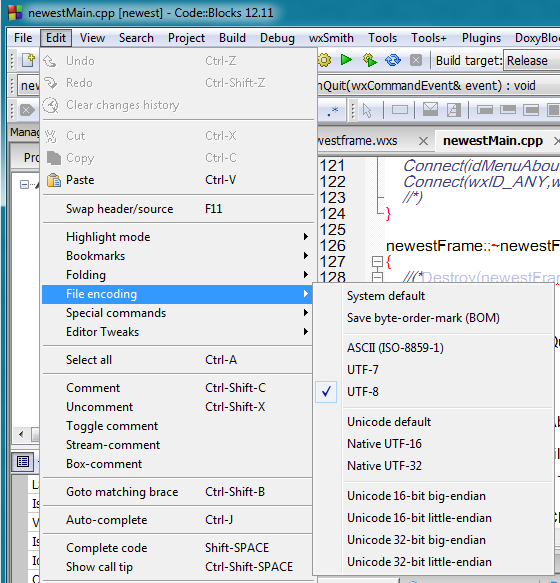

对于乱码问题,只需理解
1 文件的保存编码方式
2 打开文件时用的编码方式
3 输出程序是否支持这种编码方式(对应“图一”的 3 操作)。
总结,如果在“图四”中选择 WINDOWS-936 ,则基本不会出现乱码(保存、读取及输出会都一样为GBK)。
但,若选择UTF-8就问题多多,用支持编码方式查看的文本编辑器,如Notepad++,再次确定保存源码的文件(.cpp文件)的编码方式。再另存为UTF-8(或如上图用“File encoding 下的UTF-8”重写一下)。
通过上面的介绍,可以尝试创建一个简单的控制台应用程序,新建的程序会默认为一个简单的“Hello World”。
过程:
File --> New --> Project --> console application (下图)--> Go ,打开“console application”创建向导,
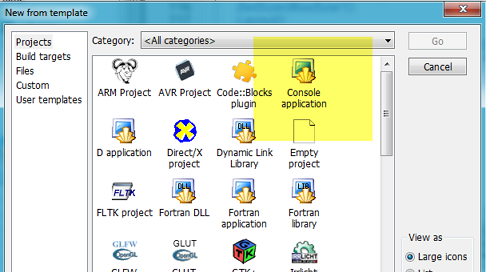
到这里选择 C++:
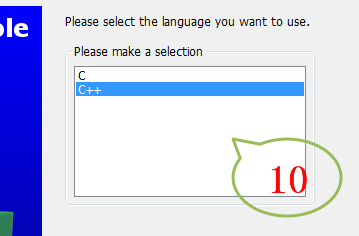
如下图操作,先指定保存目录,再输入工程名称:

Debug 和 Release 都选上,选任意一个也行。编译器也是在这里选择的,这里显示的是默认设置的。点击完成。

前面新建的Project 名称adfsd,双击main.cpp 打开右边代码区,点击正上方的工具按钮,编译、运行,在“信息显示区”可以看报告。也可以到工具目录下使用记事本查看.cpp文件。

方法二:
几个小时的搜索其实还是有收获的,我找到了很好的绿色版,而且已经经过了多次的更新,经检验不仅使用方便,而且功能在绿化后变得极为强大,编译器也是最新的MinGW,同时省去了大量的设置,(部分)具体特色如下。
1、GCC 编译器更新为 MinGW-w64 4.20 4.9.1 i686 dw2 rev1 编译器,之前是 rev0。
2、实现了 Clang-Format 功能,可以利用 LLVM Clang-Format 对代码进行缩进格式化处理。CodeBlocks 内建的 Astyle 插件不能处理某些 C++11 的关键字,例如遇到 noexcept 的话会把代码缩进删除掉,导致格式化处理失败,Clang-Format 没有这个问题。你可以在 Tools 里找到 Clang-Format 的选项。
3、CodeBlocks 版本更新为最新的 SVN 9916,该版本修正了若干 bug。
4、去掉了 EGE 的工程向导,因为 EGE 目前未提供 gcc 4.9.1 的支持。
5、C、C++ 的模板文件编码模式修改为 utf-8。
GCC 4.9.1 的 C++ 宽字符输出参考:http://tieba.baidu.com/p/3241899742
6、编译器编译选项进行了一些修改。
7、MinGW-w64 采用的是动态编译,因此默认没有把 MinGW 的 dll 链接到生成的程序中,这会导致生成的程序再非 CB 界面启动的话,会提示缺 少 .dll 文件。为此,我已经在链接选项那里设置了 -static。

根据你要编写的语言不同,请在第一次使用软件的时候先执行 c++11_first_time 或者 c11_first_time。
在这以后都只需要执行 CBLaucher.exe 来启动程序即可。
如果你自己手动调整配置错乱了,就在执行一次 c++11_first_time 或者 c11_first_time 就会恢复设定。
(另:settings_for_building_codeblocks_svn 这个 .bat 是用于设定编译 CodeBlocks 源码的配置,你可以用这个设定来编译最新版的 CodeBlocks svn)。
注意阅读说明,使用 CBLaucher.exe 而不是 codeblocks.exe 启动程序!!!
好吧,不费话了,codeblocks集成软件下载链接:
http://pan.baidu.com/s/1i3zKCKl(这里注意因为下载的是7-Z压缩包,所以要先解压。)
同时,为了大家更好地学会使用codeblocks,附图文教程:
给我老师的人工智能教程打call!http://blog.csdn.net/jiangjunshow
